Բովանդակություն
Այս հոդվածը ցույց է տալիս, թե ինչպես կարելի է ավտոմատ թարմացնել առանցքային աղյուսակը Excel-ում ՝ օգտագործելով երկու տարբեր մեթոդներ: Տվյալների աղբյուրի փոփոխությամբ առանցքային աղյուսակի ավտոմատ թարմացումը հզոր հատկություն է, որն ապահովում է Excel-ը: Բայց դա ներկառուցված ֆունկցիա չէ։ Եկեք հետևենք ուղեցույցին՝ ձեր excel-ի հաշվարկն ավտոմատացնելու համար:
Ներբեռնեք պրակտիկայի աշխատանքային գիրքը
Ներբեռնեք այս պրակտիկայի աշխատանքային գիրքը՝ այս հոդվածը կարդալու ընթացքում վարժություններ կատարելու համար:
Թարմացնել Pivot Table.xlsm
Excel-ում առանցքային աղյուսակի ավտոմատ թարմացման 2 եղանակ
Պատկերազուրկ ինչպես թարմացնել Excel առանցքային աղյուսակ , մենք ստեղծել ենք երկու առանցքային աղյուսակներ տվյալների բազայի համար: Տվյալների հավաքածուն ցույց է տալիս վաճառքի տվյալների ցանկը բոլոր անհրաժեշտ մանրամասներով, ինչպիսիք են ամսաթիվը, տարածաշրջանը, քաղաքի անվանումը, ապրանքի անվանումը, ապրանքի կատեգորիան, միավորի գինը, քանակը և ընդհանուր գինը:
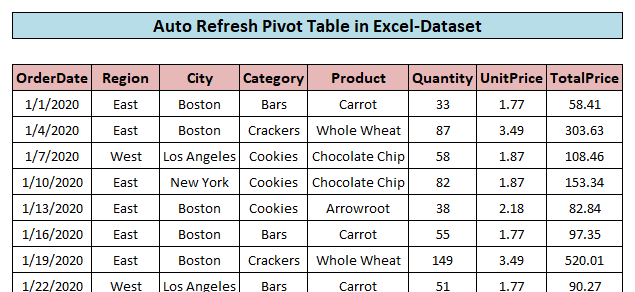
Կան 2 առանցքային աղյուսակներ , որոնք մենք պատրաստել ենք այս տվյալների բազայի միջոցով. մեկը ցույց տալու համար, թե ինչպես են ընդհանուր վաճառքները տարբերվում տարբեր քաղաքներում (սքրինշոթ 1 ) և մեկ այլ աղյուսակ , որը ցույց է տալիս ապրանքների տարբեր կատեգորիաների ընդհանուր վաճառքները (սքրինշոթ 2 ):
Սքրինշոթ 1:

Սքրինշոթ 2:
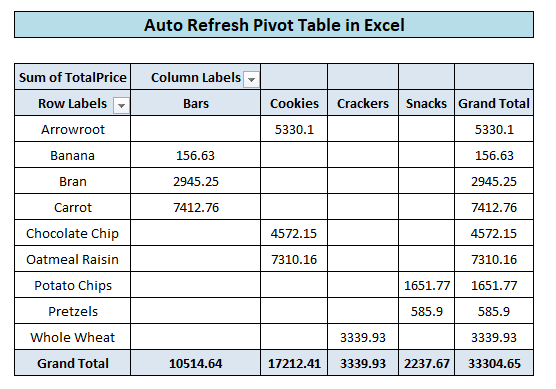
1. Ավտոմատ կերպով թարմացնել առանցքային աղյուսակը, երբ աշխատանքային գիրքը բացվի
Այս մեթոդը կթարմացնի առանցքային աղյուսակը ամեն անգամ, երբ աշխատանքային գիրքը լինի <1:>բացված է , ոչ ամեն անգամ, երբ տվյալների շտեմարանում փոփոխություն է կատարվում: Այսպիսով, դա նման է մասնակի ավտոմատացում առանցքային աղյուսակի : Եկեք հետևենք քայլերին՝ առանցքային աղյուսակի ավտոմատ թարմացման գործառույթը միացնելու համար.
Քայլեր.
- Աջ սեղմեք ցանկացած <առանցքային աղյուսակի 1>բջիջը համատեքստի ընտրացանկը բացելու համար:
- Ընտրեք Առանցքային աղյուսակի ընտրանքներ համատեքստի ընտրացանկից:

- PivotTable Options պատուհանից գնացեք Տվյալներ ներդիր և ստուգեք Թարմացնել տվյալները: ֆայլը բացելիս տարբերակ :
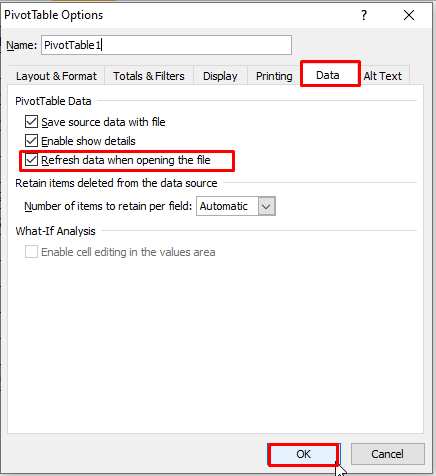
- Վերջապես սեղմեք OK պատուհանը փակելու համար:
Կարդալ ավելին. Ինչպես թարմացնել բոլոր առանցքային աղյուսակները Excel-ում
Նման ընթերցումներ
- Առանցքային աղյուսակը ոչ Թարմացում (5 խնդիր և լուծում)
- Ինչպես թարմացնել աղյուսակը Excel-ում (2 արդյունավետ եղանակ)
2. Ավտոմատ թարմացում Excel առանցքային աղյուսակը VBA-ով
Օգտագործելով պարզ VBA կոդ մենք կարող ենք ավտոմատ թարմացնել մեր առանցքային աղյուսակը, երբ մենք փոխել ցանկացած աղբյուրի տվյալներ : Ամենակարևորը դա տեղի է ունենում անմիջապես ի տարբերություն նախորդ մեթոդի, որտեղ մենք պետք է փակենք և նորից բացենք ֆայլը՝ թարմացումները տեսնելու համար: Դա իրագործելու համար եկեք հետևենք ուղեցույցին:
Քայլեր.
- Excel Ribbon-ից անցեք Developer Tab. և սեղմեք Visual Basic ներդիրը՝ Visual Basic-ը բացելու համարԽմբագիր:

- Visual Basic Editor գնացեք VBA Project Explorer որտեղ բոլոր աշխատաթերթերը նշված են: Ընտրեք աշխատանքային թերթիկը , որը պարունակում է աղբյուրի տվյալներ և կրկնակի սեղմում : Դա կբացի նոր մոդուլ ՝ անհրաժեշտ կոդը գրելու համար:

- Այս քայլում մենք ցանկանում ենք ավելացնել իրադարձության մակրո : Դրա համար սեղմեք object-dropdown, ձախ մոդուլի վրա և ընտրեք

- Վերոնշյալ քայլը կավելացներ Worksheet_SelectionChange իրադարձություն :

- Մոդուլում իրադարձություն ավելացնելու համար սեղմեք Ընթացակարգի բացվող պատուհանը և ընտրեք Փոխել

- Այժմ մենք տեսնում ենք նոր իրադարձության մակրո ավելացվել է Worksheet_Change անունով մոդուլին: Մենք կգրենք մեր կոդը այս մեկի ներսում: Այսպիսով, ջնջեք Worksheet_SelectionChange
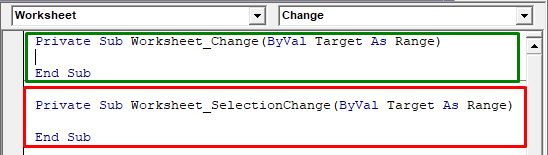
- Վերջապես, ավելացրեք պարզ VBA կոդը փոփոխության իրադարձության ներսում:
3607
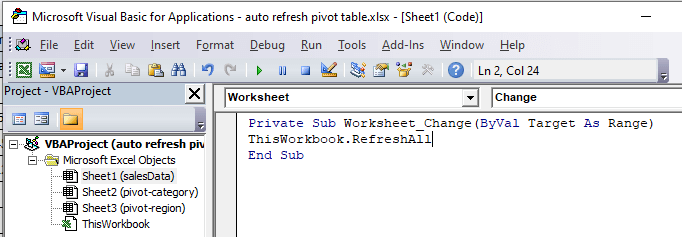
Այս VBA կոդը կաշխատի ամեն անգամ, երբ մենք փոխում ենք բջջային տվյալները սկզբնաղբյուր ֆայլում: Բոլոր առանցքային աղյուսակները ՝ կապված աղբյուրի -ին, կթարմացվեն համապատասխանաբար և անմիջապես :
Կարդալ ավելին . Ինչպե՞ս թարմացնել բոլոր առանցքային աղյուսակները VBA-ով (4 եղանակ)
VBA կոդ՝ առանձին առանցքային աղյուսակի ավտոմատ թարմացման համար
Եթե մենք չենք ուզում ավտոմատ թարմացնել բոլոր առանցքային աղյուսակները աշխատանքային գրքումավելի շուտ պարզապես հատուկ մեկը , մենք կարող ենք օգտագործել հետևյալ կոդը. Այս կոդը կթարմացնի միայն pivot-category թերթի առանցքային աղյուսակը, երբ մենք փոխենք տվյալների աղբյուրը:
2140

In այս կոդը, pivot-category թերթի անվանումն է, որը պարունակում է Առանցքային աղյուսակը: Մենք հեշտությամբ կարող ենք ստուգել աշխատաթերթի և առանցքային աղյուսակի անունը:

Վերևի էկրանի նկարում մենք կարող ենք տեսնել թերթի անունը excel-ի ներքևի ներդիրը աշխատանքային թերթի :
Եթե մենք չենք ուզում ավտոմատ թարմացնել բոլոր առանցքային աղյուսակները աշխատանքային գրքում պարզապես հատուկ մեկը, մենք կարող ենք օգտագործել հետևյալ կոդը. Այս կոդը կթարմացվի միայն թերթի առանցքային կատեգորիայի առանցքային աղյուսակը, երբ մենք փոխենք տվյալների աղբյուրը:
Կարդալ ավելին. VBA՝ Excel-ում առանցքային աղյուսակը թարմացնելու համար
Հիշելու բաներ
Օգտագործելով VBA կոդ մեթոդ 2-ում ավտոմատացնում է մեր առանցքային աղյուսակները, բայց կորցնում է հետարկել պատմություն ։ Փոփոխություն կատարելուց հետո մենք չենք կարող վերադառնալ նախորդ փուլ։ Սա առանցքային աղյուսակների ավտոմատ թարմացման համար մակրո օգտագործելու թերությունն է:
Եզրակացություն
Այժմ մենք գիտենք, թե ինչպես ավտոմատացնել առանցքային աղյուսակները Excel-ում: Հուսանք, դա կխրախուսի ձեզ ավելի վստահ օգտագործել այս հատկությունը: Ցանկացած հարց կամ առաջարկ, մի մոռացեք դրանք դնել ներքևի մեկնաբանությունների դաշտում:

